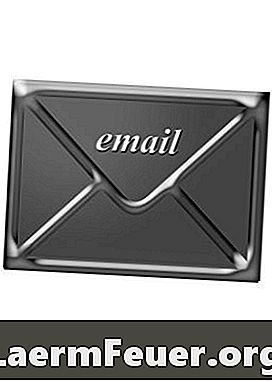
Зміст
Іноді при копіюванні даних з Word на електронну пошту повідомлення виглядає добре в кінці, але одержувач бачить дивні символи або звичайний текст. Деякі програми електронної пошти не можуть перекладати деякі формати Word. Існує декілька хитрощів, які допоможуть переконатися, що повідомлення електронної пошти зберігають потрібний формат в кінці прийому.
Інструкції

-
Запустіть програму електронної пошти. Виберіть "Інструменти" та "Параметри". Встановіть формат надсилання електронної пошти на "HTML", а не на "звичайний текст".
-
Відкрийте документ Word, який потрібно скопіювати. Натисніть "Формат". Виберіть "Автоформат" і "Параметри". Перейдіть на вкладку "Формат". У розділі "Замінити" зніміть прапорець "Гіфи з тире" та "Прямі котирування з розумними котируваннями". Натисніть "OK". При цьому слід видалити деякі символи, які не копіюються належним чином до читача електронної пошти.
-
Створіть таблицю в Word, якщо ви хочете організувати дані в стовпці та рядки. Виберіть "Таблиця" та "Вставити таблицю". Додайте стовпці та рядки. Виберіть "Сховати сітки", щоб видалити рядки з таблиці. Якщо вставити таблицю в електронну пошту, форматування повинно залишитися незмінним.
-
Виберіть "Редагувати" та "Вибрати все" у Word. Натисніть клавіші "Ctrl" і "C" для копіювання. Створіть нове повідомлення електронної пошти. Клацніть правою кнопкою миші тіло повідомлення та виберіть "Вставити".
-
Надішліть повідомлення як тест для різних постачальників електронної пошти. Наприклад, якщо у вас є обліковий запис AOL, безкоштовний обліковий запис, наприклад Yahoo або Gmail, а також обліковий запис, який відкривається в Outlook або Outlook Express, надішліть повідомлення кожному з них. Відкрийте електронну пошту в кожній окремій програмі. Деякі постачальники послуг електронної пошти не зберігатимуть формат, який використовується в Word.
-
Збережіть документ Word як файл формату "Rich Text Format", якщо ви бачите, що ваші одержувачі часто бачать помилки форматування Word. Відкрийте документ і натисніть "Зберегти як". У полі "Зберегти як тип" виберіть "Rich Text Format". Новий файл буде створено з розширенням "rtf" замість "doc". Виріжте та вставте текст документа rtf у вашу електронну пошту.